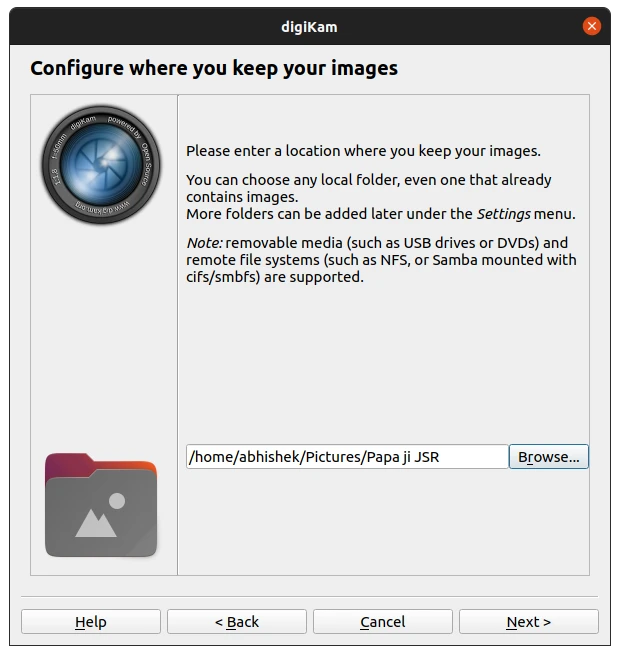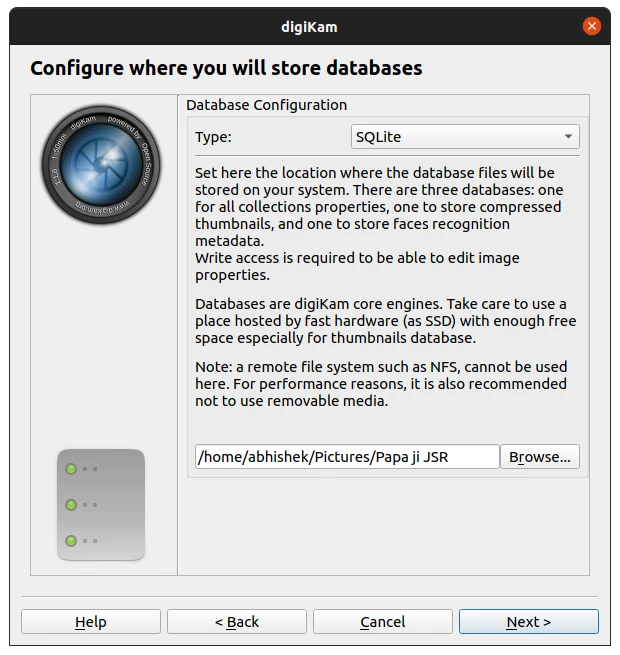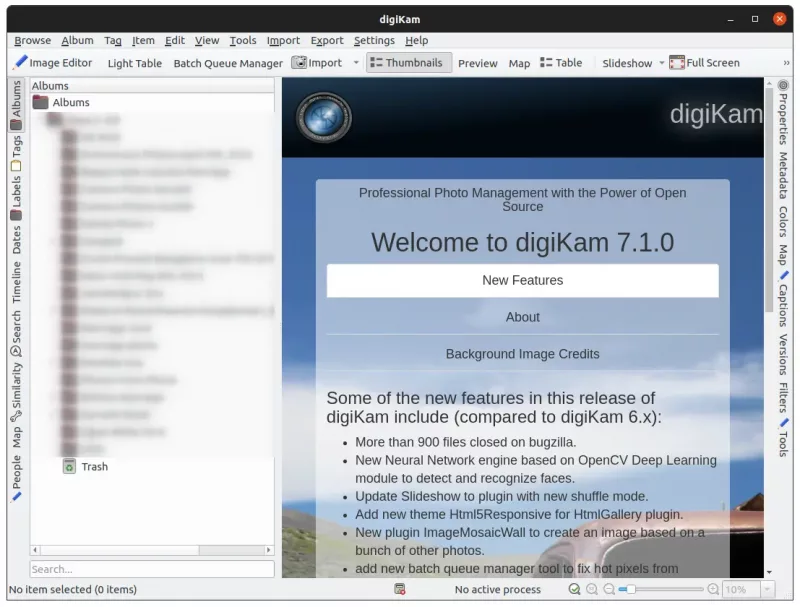似たような写真をクリックしすぎましたか?同じ写真を別のフォルダに保存しましたか?私はその気持ちを知っています。
カメラで写真をクリックし、WhatsAppを介して送信します。これで画像をバックアップし、ギャラリーとWhatsAppからの写真の2つのコピーができました。煩わしく、雑然としていて、不必要に余分なスペースを取ります。
義父の写真集を見ていたときに、この問題に遭遇しました。重複する写真を見つけて削除するために私が行ったことは次のとおりです。
digiKamで重複する写真を見つけて削除する
digiKamは、写真コレクションを管理するための無料のオープンソースユーティリティです。これは主に写真家を対象としていますが、プロのカメラマンである必要はありません。
このツールを使用して重複する写真を見つける方法を紹介します。必要に応じて、重複する写真を削除します。
ステップ1
まず最初に、digiKamをインストールします。これは人気のあるアプリケーションであり、ソフトウェアセンターからインストールするか、ディストリビューションのパッケージマネージャーを使用してインストールできるはずです。
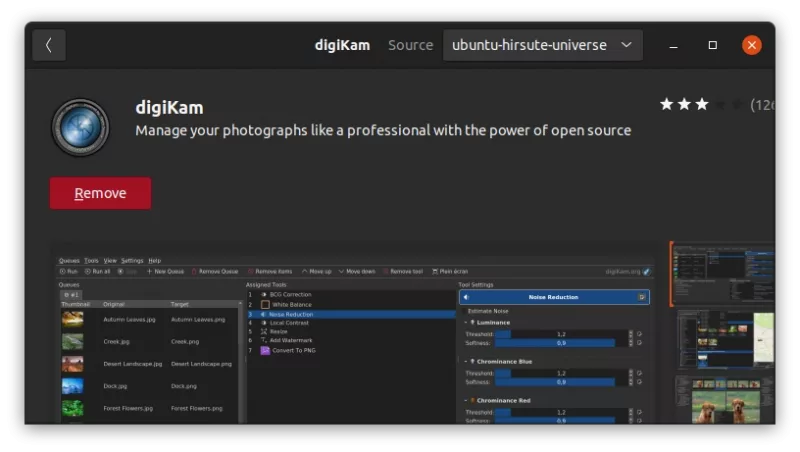
ステップ2
初めてdigiKamを起動すると、画像コレクションの場所を尋ねられます。次に、SQLiteデータベースを作成し、画像をインポートします。
ステップ3
写真をインポートしたので、ツール->重複の検索に移動します ファイルメニューから。
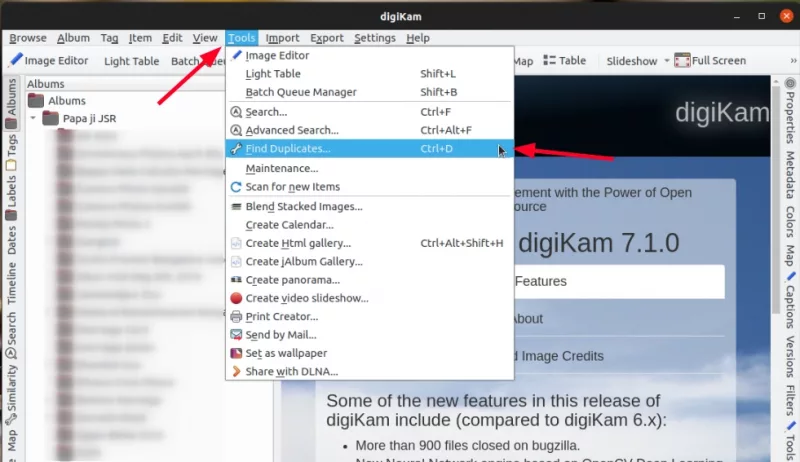
ステップ4
コレクションに含まれる画像の数によっては、時間がかかる場合があります。その後、左側のサイドバーに重複した画像があるすべての写真が表示されます。また、選択した画像の複製写真が右側のサイドバーに表示されます。
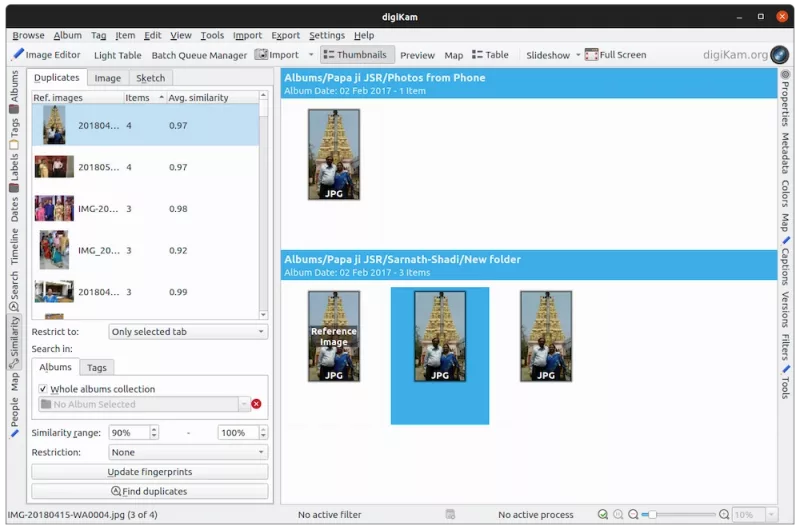
上のスクリーンショットでは、左側のサイドバーで選択した同じ写真のコピーが4つあります。画像の1つに「参照画像」というラベルが付いていることがわかります。しかし、どちらがオリジナルでどれが重複しているかを信じるのはあなた次第です。
デフォルトでは、複製された写真は、場所、つまりフォルダーに基づいてセクションに分割されます。 [表示]->[個別のアイテム]に移動して、これを変更できます。 ファイルメニューで。
重複する写真を削除するには 、右側のサイドバーで画像を選択し、削除ボタンを押します。
左側のサイドバーで画像を選択し、重複する画像を1つずつ削除することで、これを繰り返すことができます。時間がかかりすぎますか?一度に複数の重複を削除するトリックがあります。
digiKamで重複する複数の画像を削除する
複数の画像の重複写真を同時に削除する場合は、左側のサイドバーからすべての画像を選択します。
次に、ファイルメニュー->表示->アイテムの並べ替えに移動します [類似性]を選択します。
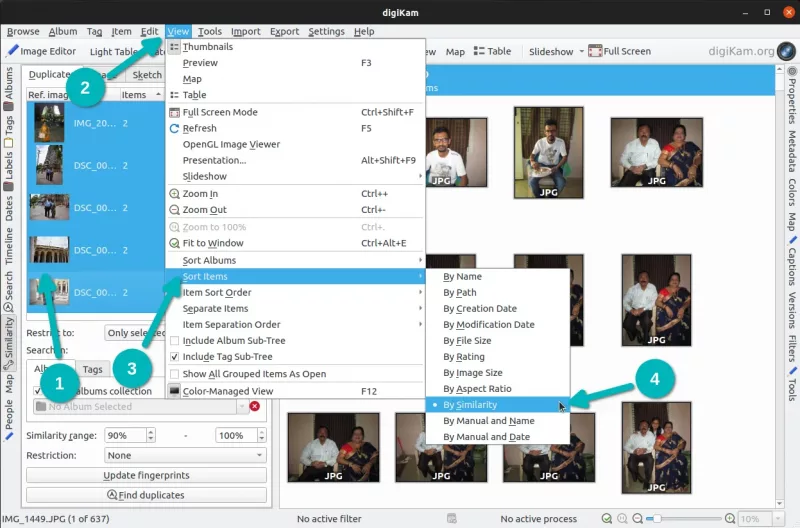
これにより、参照されているすべての画像が下部に配置されます。右側のサイドバーで重複としてラベル付けされていないすべての画像を選択し、削除ボタンを押すことができます。
ボーナスのヒント:削除された写真を復元するためのゴミ箱があります
事故が起こります。間違った写真を誤って削除してしまうことがよくあります。これが、digiKamによって画像がすぐに削除されることがない理由です。代わりに、写真が保存されているのと同じフォルダーに非表示の.dtrashフォルダーを作成し、「削除された」写真をここに移動します。
アプリケーションインターフェイスでも、ごみ箱フォルダを見ることができます。ここで「削除された」写真を見つけて、必要な写真を復元できます。
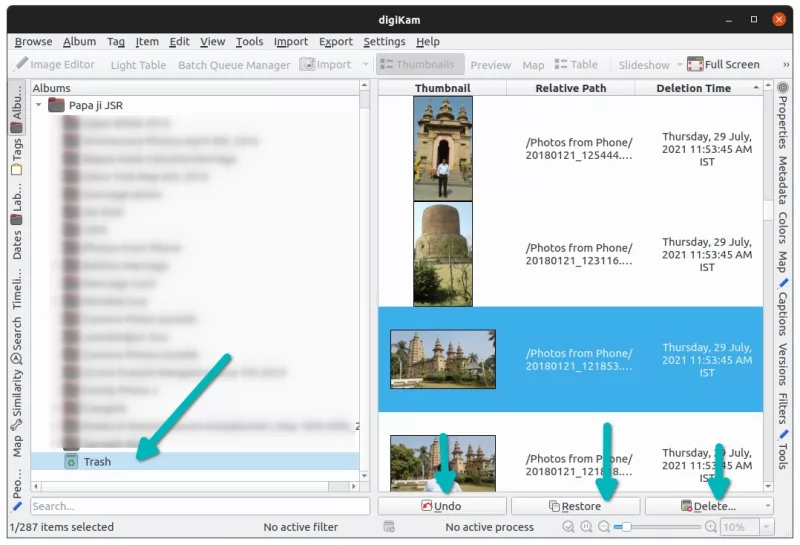
Linuxで重複する画像を見つけて削除するためのこのクイックチュートリアルが気に入っていただければ幸いです。同様に、Linuxシステムで重複ファイルを見つけるためのGUIツールの使用について知りたい場合があります。
質問や提案がありますか?以下にコメントを残してください。